「BASEの独自ドメインの設定方法を知りたい」「そもそも独自ドメインと無料ドメインそちらが良いのか」と疑問に感じる方も少なくありません。
結論から申し上げると、BASEで作成したネットショップを長期的に運用する前提であれば独自ドメインを利用すべきです。
BASEの独自ドメインの設定は「独自ドメイン取得サービス側での設定」と「BASEの独自ドメインApp」を使うことで簡単に設定が可能です。
このページでは、ECコンサルタントである筆者が「BASE![]() 」の独自ドメインの設定方法について画像つきで細かく解説します。
」の独自ドメインの設定方法について画像つきで細かく解説します。
「そもそも独自ドメインにすべきか」などBASEの独自ドメイン周りで失敗したいためのポイントがわかります。
BASEについて詳しく知りたい方は以下ページもご覧ください。
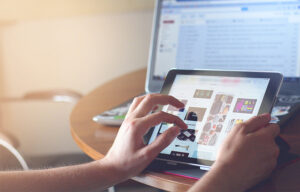
BASEは独自ドメインで運用すべき理由
「BASE![]() 」で作ったネットショップを長期的な運用を前提とするなら独自ドメインを利用することをおすすめします。
」で作ったネットショップを長期的な運用を前提とするなら独自ドメインを利用することをおすすめします。
なぜなら、長期的にみると独自ドメインの方がSEO上で有利だからです。
独自ドメインはネットショップの運用歴と一緒にドメインも成長しSEO上有利に働く傾向があり、簡単にいうとGoogleやYahooなどの検索結果で上位表示されやすくなるというメリットがあります。
BASEで取得できる無料ドメインは解約と同時に利用できなくなる
前提として、BASEでは以下のドメインを無料で利用できます。
- thebase.in
- base.shop
- shopselect.net
- base.ec
- theshop.jp
- handcrafted.jp
- fashionstore.jp
- buyshop.jp
- supersale.jp
- official.ec
- kawaiishop.jp
上記のBASEで無料取得できるドメインは他の人との共有ドメインであることから検索エンジンで上位表示しにくい傾向にあります。
また、解約に合わせてドメインも利用できなくなります。
つまり、BASEからShopifyなどに移行する場合、また1からドメインを育てなければならないデメリットがあります。
BASEで独自ドメイン設定する前に知っておきたいこと
サブドメインしか利用できない
BASEで利用できる独自ドメインはサブドメインのみで、ルートドメインやサブディレクトリは使えません。
◎サブドメイン:https://〇〇〇.bizpicks.com
×ルートドメイン:https://bizpicks.com
×サブディレクトリ:https://bizpicks.com/〇〇〇
そのため、BASEで独自ドメインを設定する際は以下のようにサブドメインを設定するのが一般的です。
サブドメインを「www」にした場合
https://www.bizpicks.com
サブドメインを「shop」にした場合
https://shop.bizpicks.com
「www」や「shop」などは任意で好きなものを設定することが可能です。
サブドメインでもデメリットはない
サブドメインでも大きなデメリットはありません。
実際にヤフーや楽天などもサブドメインで多くのサイトを展開しています。
楽天サービス
https://www.rakuten.co.jp/(楽天市場)
https://travel.rakuten.co.jp/(楽天トラベル)
https://room.rakuten.co.jp/(楽天ROOM)
ヤフーサービス
https://www.yahoo.co.jp/(ヤフージャパン)
https://auctions.yahoo.co.jp/(ヤフオク)
https://shopping.yahoo.co.jp/(ヤフーショッピング)
上記のように1つのドメインで複数のショップを構築することも可能です。
BASEで独自ドメインを設定する方法
BASEでの独自ドメイン設定は以下の2つの手順で簡単に行えます。
- ドメイン取得サービスで「DNSレコード設定」を行う
- BASEに「独自ドメイン」appでの設定
ドメインを持っていないという方は、「お名前.com![]() 」や「ムームードメイン
」や「ムームードメイン![]() 」などからドメインを取得しておきましょう。
」などからドメインを取得しておきましょう。
以下では、DNSレコードの設定方法とドメイン取得サービス別で解説していきます。
1-1. お名前.comで「DNSレコード設定」を行う方法
まずは「お名前.com![]() 」の管理画面へログインを行いましょう。
」の管理画面へログインを行いましょう。
手順1. ドメイン機能一覧をクリック

手順2. DNS関連機能の設定をクリック
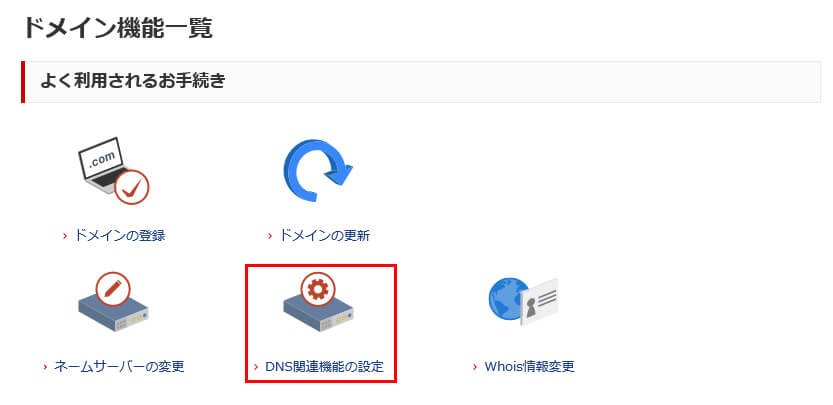
手順3. ドメイン名にチェックをして、「次へ進む」をクリック
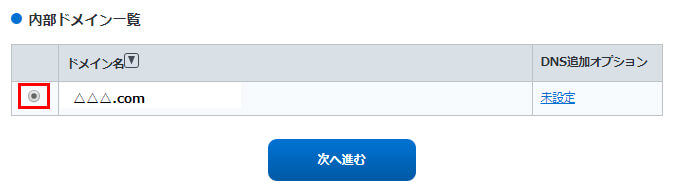
手順4. DNSレコード設定を利用する「設定する」をクリック

手順5. 必要情報を入力して「追加」をクリック
ホスト名:設定したいサブドメインを記載(wwwやshopなどが一般的)
TYPE:「CNAME」を選択
VALUE:「cname.thebase.in」を入力
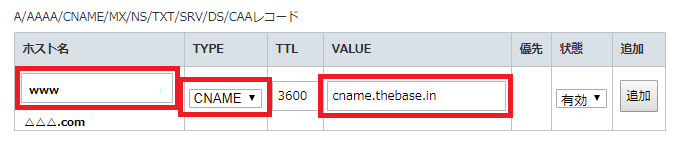
手順6. DNSレコード設定用ネームサーバー変更確認にチェックを入れる
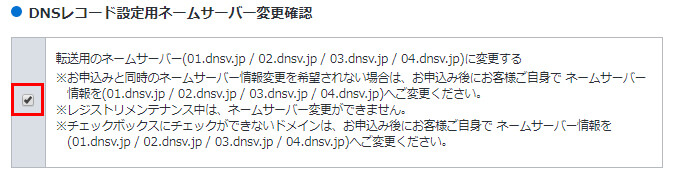
手順7. 画面最下部の「確認画面へ進む」→「設定する」をクリック
「設定する」をクリック後、DNSレコード設定完了ページが表示されます。
すでにホームページを運用している場合は注意
お名前.comのサーバーを利用している場合、ネームサーバーを変更すると、同じドメインで運用しているホームページが表示されない場合があります。
同じドメインで別のホームページを運用している場合は、お名前.comサポート宛にDNSレコードの変更手順を確認する必要があります。
1-2. ムームードメインで「DNSレコード設定」を行う方法
まずは「ムームードメイン![]() 」の管理画面へログインを行いましょう。
」の管理画面へログインを行いましょう。
手順1. ムームーDNSをクリック
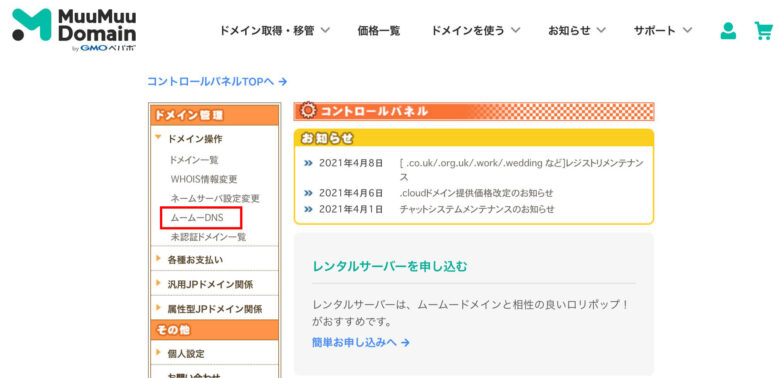
手順2. 設定したいドメインの「処理」の「変更」をクリック
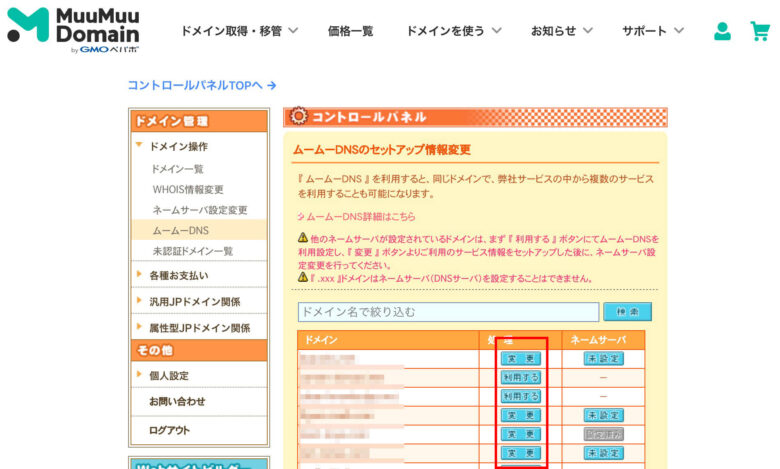
手順3. 「カスタム設定」をクリック
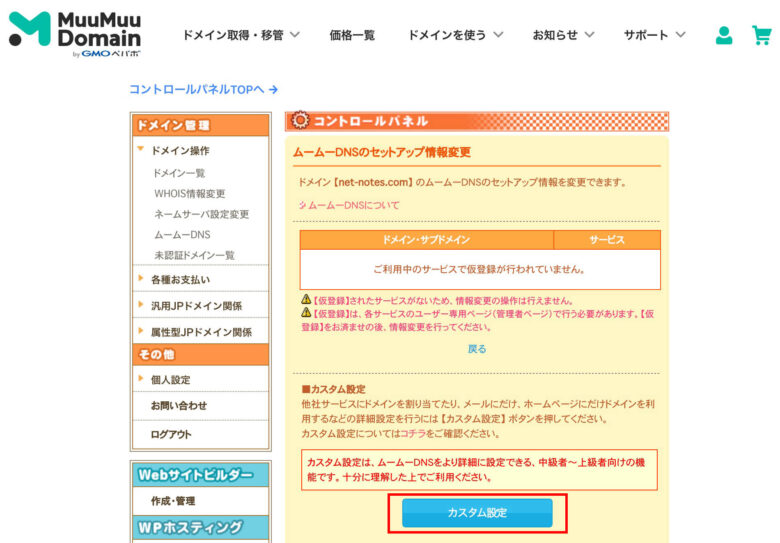
手順4. 設定2で必要情報を入力し「セットアップ情報変更」をクリック
サブドメイン:設定したいサブドメインを記載(wwwやshopなどが一般的)
種別:「CNAME」を選択
内容:「cname.thebase.in」を入力

エラーメッセージが表示されたら
ネームサーバ設定がされていない場合、以下のエラーメッセージが表示されます。
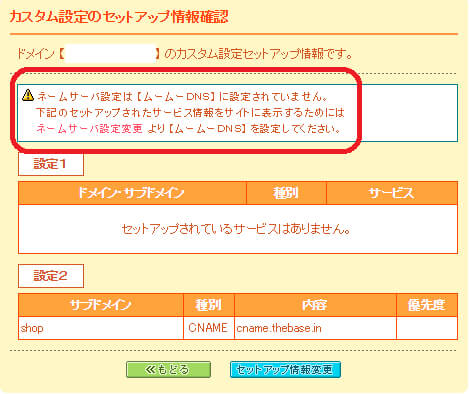
その場合は、エラーメッセージ内の「ネームサーバ設定変更」をクリックしてください。
ネームサーバ設定変更画面にて、「ムームードメインのネームサーバ(ムームーDNS)を使用する」をクリックで設定は完了です。
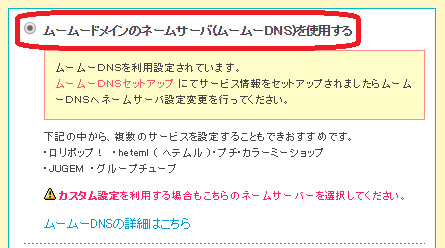
2. BASEに「独自ドメインapp」の設定
会員登録を行っていない場合はBASE公式サイトから会員登録を行いましょう。
手順1. BASEへログイン後、Appsをクリック
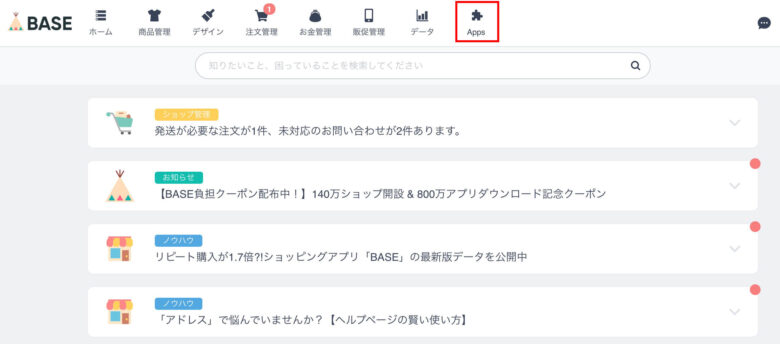
手順2. 「独自ドメイン」appをインストール
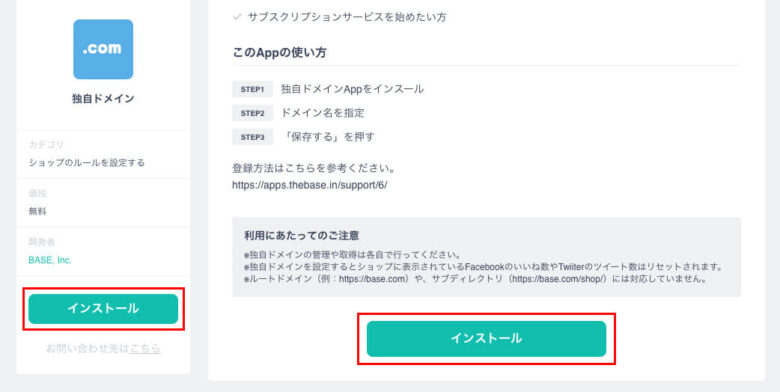
手順3. ドメイン名を入力して保存をクリック
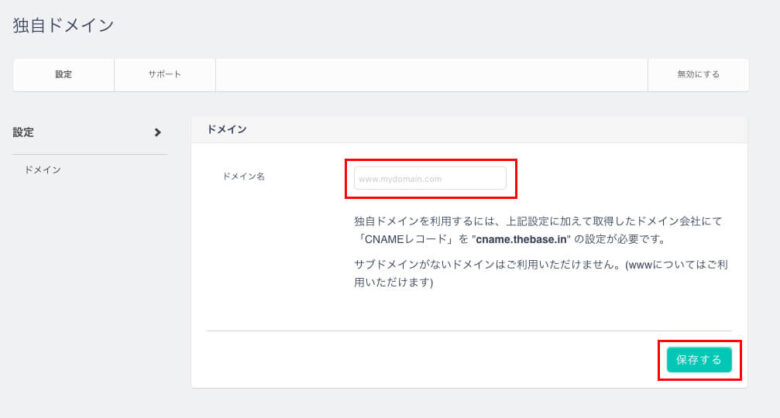
エラーメッセージが表示されたら
CNAME設定が反映されていない場合は以下のようなエラーメッセージが表示されます。
CNAMEが反映には最大3日(72時間)かかります。
そのため、エラーが表示されたら少し時間をおいて再度試してみてください。
独自ドメインでメールの送受信を行う方法
独自ドメインでメールを送受信するにはドメイン会社が提供するメールサービスを利用するのが良いと言えます。
| 料金 | 容量 | |
|---|---|---|
| お名前メール | 月額:99〜176円 年払い:550〜1,012円 |
1GB〜10GB |
| ムームーメール | 年払い:1,320円 | 30GB |
ドメインの取得費用と合わせて上記のメールサービス利用料がかかります。
上記以外でもバリュードメインやエックスドメインなどでも同様にメールサービスは提供しているため、ご自身が利用されているドメイン取得サービスに合わせて利用することをおすすめします。
まとめ
前提として、BASEでネットショップを運用するのであれば独自ドメインを選ぶのが良いと言えます。
そして、BASEで独自ドメインを設定する方法は、以下の2つの手順で行うのがもっとも簡単です。
- ドメイン取得サービスで「DNSレコード設定」を行う
- BASEに「独自ドメイン」appでの設定
ドメイン提供サービスによって、項目名などは異なる場合はありますが大きな手順は変わりません。
この記事があなたにとって有益になることを心から祈っています。
![Bizpicks [ビズピックス]](https://bizpicks.net/wp-content/uploads/2021/06/logo-bizpicks.png)
